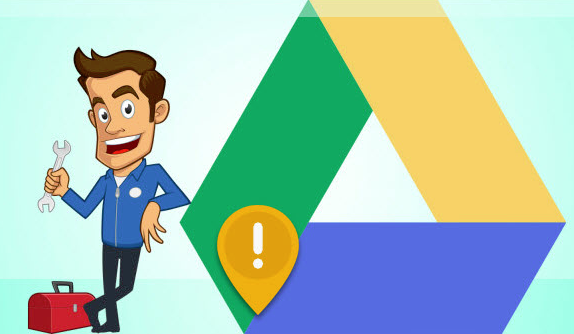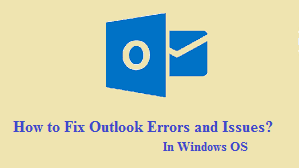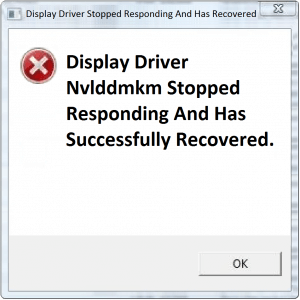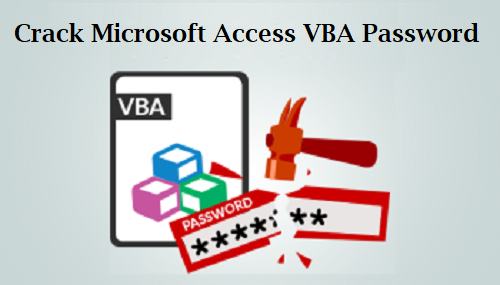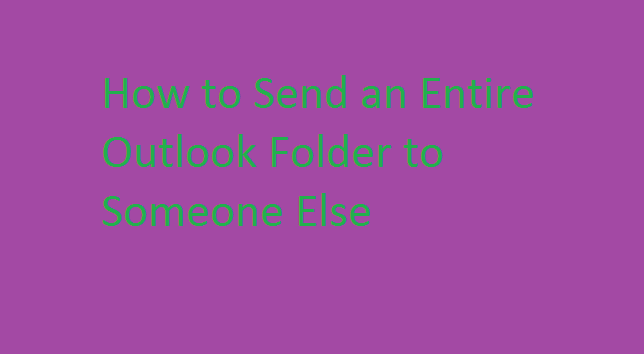4 лучших способа перезагрузить и сбросить настройки Android TV или Google TV
Когда дело доходит до устранения неисправности на вашем Android или Google TV, ваш выбор очень ограничен. В большинстве случаев для решения проблемы, с которой вы столкнулись, достаточно простого перезапуска. В других случаях вам, возможно, придется принять крайние меры и выполнить полный сброс настроек. Вы должны зарезервировать последнее для тех случаев, когда вы пробовали все другие возможные решения. Если вы не знаете, как пройти этот процесс, мы поможем вам. В этой статье мы предлагаем вам 4 лучших способа перезагрузить и сбросить настройки Android TV или Google TV.
Читайте также: Запущен JioTag, менее дорогая альтернатива Airtag от Apple.
Перезапустите через меню телевизора

Шаг 1: Используйте пульт дистанционного управления, чтобы щелкнуть значок шестеренки на главном экране телевизора. На некоторых телевизорах вам, возможно, придется нажать значок «Домой».
Шаг 2: Прокрутите вниз и выберите «Настройки устройства».
Шаг 3: Нажмите «О программе».
Шаг 4: Выберите «Перезагрузить».
Некоторые телевизоры имеют параметр «Перезагрузка» на панели «Быстрые настройки» для более удобного доступа.
Восстановите заводские настройки вашего Android TV или Google TV

Если перезагрузка телевизора не устраняет проблему, с которой вы столкнулись, вы можете попробовать выполнить сброс настроек к заводским. Сброс к заводским настройкам восстанавливает настройки вашего телевизора до заводских значений по умолчанию. Другими словами, программное обеспечение вашего телевизора вернется в исходное состояние. Это означает, что вы потеряете все свои индивидуальные настройки, приложения, данные, информацию для входа в систему, настройки беспроводной сети и многое другое.
Шаг 1: Используйте пульт дистанционного управления, чтобы щелкнуть значок шестеренки на главном экране телевизора.
Шаг 2: Прокрутите вниз и выберите «Настройки устройства».
Шаг 3: Прокрутите вниз до конца и выберите «Сброс».
Шаг 4: Нажмите «Сброс к заводским настройкам».
Шаг 5: Выберите «Стереть все» и подтвердите свой выбор.
Выполните аппаратный сброс на Android TV или Google TV.

Иногда ваш Андроид ТВ может застрять на определенном экране и отказаться работать. Вы можете попробовать отключить питание и снова включить телевизор, но если после этого проблема не устранена, пришло время выполнить полную перезагрузку телевизора. Жесткий сброс аналогичен сбросу к заводским настройкам. Единственное отличие состоит в том, что вы используете физические кнопки для принудительного сброса устройства, а не программное обеспечение. Вот как вы можете это сделать. Для этого процесса потребуется два человека.
Шаг 1: Отсоедините кабель питания телевизора от сетевой розетки.
Шаг 2: Нажмите и удерживайте кнопку питания на телевизоре (не на пульте).
Шаг 3: Продолжайте удерживать кнопку питания и вставьте шнур питания в розетку. Для этого шага потребуется еще один человек.
Шаг 4: Включите переключатель и удерживайте кнопку питания, пока светодиодный индикатор телевизора не станет белым. Если этого не произойдет в течение 30 секунд, повторите процесс.
Шаг 5: Отпустите кнопку, когда светодиод станет белым. Ваш телевизор выполнит сброс к заводским настройкам и перезагрузится через некоторое время.
Для телевизоров с 3 кнопками выполните этот процесс, но удерживайте кнопку питания + уменьшения громкости (на телевизоре, а не на пульте дистанционного управления), а не только кнопку питания. Прежде чем пытаться выполнить этот шаг, обратитесь к руководству пользователя вашего телевизора за соответствующей комбинацией клавиш. Вы также можете выполнить поиск в Google по модели вашего телевизора, чтобы узнать комбинацию клавиш для полной перезагрузки.
Выполните полный сброс из режима восстановления

Вы можете войти в режим восстановления, чтобы выполнить полную перезагрузку телевизора. Вот как.
Шаг 1: Отсоедините кабель питания телевизора от сетевой розетки.
Шаг 2: Одновременно нажмите кнопки «ОК» и «Назад» на пульте дистанционного управления и кнопку питания на телевизоре. Эта комбинация клавиш может различаться в зависимости от модели. Обратитесь к руководству пользователя вашего телевизора или выполните поиск в Google, чтобы узнать комбинацию для вашего телевизора.
Шаг 3: Продолжайте нажимать кнопки и снова вставьте шнур питания в розетку. Для этого шага вам понадобится еще один человек.
Шаг 4: Продолжайте нажимать кнопки еще 30 секунд. Как только вы войдете в режим восстановления на телевизоре, отпустите кнопки.
Шаг 5: Используйте кнопки навигации на пульте дистанционного управления, чтобы выбрать «Удалить данные/сброс настроек».
Часто задаваемые вопросы
Как восстановить заводские настройки телевизора?
Чтобы восстановить заводские настройки телевизора, просто щелкните меню быстрых настроек и выберите «Сброс» в настройках устройства.
Сколько времени занимает сброс настроек Android TV?
Полный сброс настроек Android TV до заводских настроек может занять несколько минут, в зависимости от данных, хранящихся на устройстве.
Сбрасываются ли смарт-телевизоры до заводских настроек?
Как и на вашем смартфоне, вы также можете выполнить сброс настроек на своем Smart TV. Все, что вам нужно сделать, это войти в меню быстрых настроек и выбрать «Сброс» в настройках устройства.
Читайте также: Как перенести данные с Android на iPhone с помощью Apple Move?
Заключение
Это 4 лучших способа перезагрузить и сбросить настройки вашего Android TV или Гугл ТВ. Прежде чем выполнять сброс настроек телевизора до заводских, убедитесь, что ваши данные либо заархивированы, либо синхронизированы с другими устройствами. Вам придется снова войти во все сервисы после полного сброса. Вы также потеряете сохраненный пароль WiFi вашей домашней сети.
Чтобы быть в курсе последних новостей о гаджетах и технологиях, а также обзоров гаджетов, следите за нами на Твиттер, Фейсбук и Инстаграм. Для получения новейших видеороликов о технологиях и гаджетах подпишитесь на нашу YouTube канал. Вы также можете быть в курсе событий, используя Android-приложение Gadget Bridge. Вы можете найти последние новости автомобилей и велосипедов здесь.